Fjerne Microsoft Help Desk Tech support scam (Enkel veiledning for fjerning) - oppdatert sep 2018
Microsoft Help Desk Tech support scam fjerningsguide
Hva er Microsoft Help Desk teknisk støtte-svindel?
Microsoft Help Desk Tech Support er en skjermlåser som lurer ofre til å ringe falske Windows-eksperter
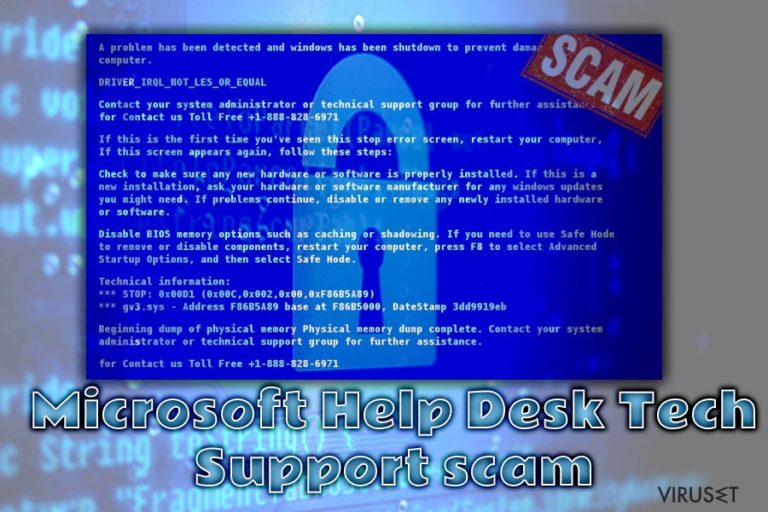
Microsoft Help Desk Tech Support er en falsk melding som vises til Windows-brukere etter infeksjon av en trojaner. Den falske feilmeldingen vises som en blåskjerm, og hindrer ofrene til å få tilgang til skrivebordet eller installerte programmer. Omstart av PC-en er dessverre heller ikke noen løsning, da brukere får se den samme låste skjermen igjen. Som normalt for teknisk støtte-svindler, informerer den falske feilmeldingen om et eller annet problem (i dette tilfellet påstås det at det har oppstått et problem med filen gv3.sys). Meldingen ber brukeren om å ringe gratisnummeret som oppgis for å fikse datamaskinen. Utviklerne av Microsoft Help Desk Tech Support bør imidlertid ikke stoles på, ettersom dette er et svindelforsøk.
| SAMMENDRAG | |
| Navn | Microsoft Help Desk Tech Support |
| Type | Trojaer |
| Undertype | Teknisk støtte-svindel |
| Distribuering | Søppelpost, ondsinnede nettsider, fildelingssider, falske oppdateringer osv. |
| Symptomer | Låst skjerm og en falsk blåskjerm, ingen tilgang til skrivebordet |
| Eliminering | Bruk et antispyware-program for å fjerne malware, og deretter FortectIntego for å sørge for at Windows repareres |
Selv om svindlerne har gjort sitt ytterste for å lage et troverdig svindelforsøk, er det noen av funksjonene som avslører malware-programmets sanne natur. Vi anbefaler at du fjerner Microsoft Help Desk snarest, før det forårsaker problemer på operativsystemet ditt.
Du kan benytte et vel ansett antimalware-program som oppdager og fjerner Microsoft Help Desk-viruset fra datamaskinen din. Ettersom du blir nektet tilgang til PC-en, må du imidlertid starte systemet på nytt i sikkerhetsmodus med nettverk for å kunne aktivere sikkerhetsprogrammet.
Falske Microsoft Security Essentials-vinduer informerer om at programmet har oppdaget ondsinnede filer på systemet. Det oppgis dessuten et telefonnummer til teknisk støtte. Disse varslene er imidlertid falske. Ekte varsler fra et antivirus-program foreslår aldri at du ringer et telefonnummer.
På tross av økende oppmerksomhet, dukker det opp stadig flere teknisk støtte-svindler . Nye versjoner av slike svindelforsøk inneholder elementer fra ransomware. Microsoft Help Desk Tech kan be deg om å starte datamaskinen på nytt for å forhindre ytterligere skade. Du bør ikke la deg lure av dette. Ved å starte enheten på nytt kan nemlig hele prosessen fremskyndes. I det siste har det dukket opp stadig flere filkrypterende malware-trusler i form av teknisk støtte-svindler .
Microsoft Security Essentials detected 5 potential threats that might compromise your privacy or damage your computer. Microsoft Security Essentials wasn't able to block the virus. Helpline: +1-888-828-6971
Meldingen fra Microsoft Help Desk Tech Support inneholder teknisk informasjon for å overbevise brukeren om at den er legitim. Her står det at det har oppstått feil i tilknytning til filen gv3.sys. Denne filen er opprinnelig en legitim komponent i Windows-systemer. Meldingen brukes kun til å lure brukeren og skjule malware-infeksjonen.

Hva skjer hvis du ringer nummeret i et forsøk på å kontakte de falske teknikerne hos Microsoft Help Desk Tech Support? Det finnes flere ulike utfall.
I det første tilfellet, kan en av svindlerne få deg til å utføre en rekke steg som senere gir ekstern tilgang til datamaskinen din. På grunn av «Microsoft Help Desk Tech» omdirigeringer, kan du dessuten bli sendt til et domene som inneholder alvorlige nettinfeksjoner. Denne malware-trusselen anses faktisk for å være en trojaner .
Uansett oppfordrer vi deg til å igangsette elimineringsprosessen av “Microsoft Help Desk”. Så snart elimineringen er fullført, og operativsystemet kjører normalt igjen, bør du bruke FortectIntego for å fikse skadene som er påført systemet av Microsoft Help Desk Tech Support malware.
Distribusjonsmetoder for malware
Hvis du har en tendens til å besøke tvilsomme og fildelende domener, øker risikoen for å bli infisert av et virus. Ved å klikke på infiserte lenker eller annonser, kan du ende opp på en malware-infisert nettside og installere en trojaner uten at du engang er klar over det.
Slike infeksjoner kan også rettes mot nye ofre via exploit kits når brukere besøker en hacket eller ondsinnet nettside. Et JavaScript skanner maskinen og ser etter sårbarheter som kan utnyttes. Det er ganske komplisert å unngå dem uten et skikkelig sikkerhetsprogram . Derfor anbefaler vi at du benytter et kraftig antimalware-verktøy med sanntidsbeskyttelse.
Du bør dessuten være oppmerksom på phishing- og søppelpost. Slike e-poster later som at de er fra offisielle institusjoner for å lure brukerne til å åpne infiserte vedlegg. Du vet aldri hva slags malware-trusler som kan skjule seg der.
Metoder for å fjerne Microsoft Help Desk Tech Support scam
De fleste slike svindelprogrammer dukker opp i nettlesere som Google Chrome, Internet Explorer, Mozilla Firefox, Sari og andre, men Microsoft Help Desk Tech Support-viruset dukker opp som en skjermlåser. Den forhindrer brukere fra å få tilgang til systemet. Svindelen er i realiteten en trojaner som prøver å overbevise brukeren om at situasjonen er svært alvorlig.
For å fjerne Microsoft Help Desk Tech Support scam, bør du benytte et vel ansett sikkerhetsprogram som er i stand til å oppdage og fjerne trusselen. Før du gjør dette må du imidlertid starte systemet på nytt i sikkerhetsmodus med nettverk, ettersom det er umulig å få tilgang til skrivebordet ellers.
Så snart fjerning av Microsoft Help Desk Tech Support er fullført, bør du kjøre et program som FortectIntego. Dette fikser all skade malware-trusselen har utført, og gjenoppretter ødelagte Windows-filer.
Manuell Microsoft Help Desk Tech support scam fjerningsguide
Ransomware: manuell fjerning av ransomware i sikkerhetsmodus
For å kunne fjerneMicrosoft Help Desk-trusselen må du starte systemet i sikkerhetsmodus med nettverk. Dette gjør du slik:
Viktig! →
Manuell fjerning kan være for komplisert for vanlige databrukere. Det krever avansert IT-kunnskap å utføre det riktig (hvis viktige systemfiler blir fjernet eller skadet, kan det føre til uopprettelig skade på Windows-systemet). I tillegg kan det ta flere timer å utføre. Derfor anbefaler vi på det sterkeste at du bruker den automatiske metoden som beskrevet ovenfor.
Steg 1. Åpne sikkerhetsmodus med nettverkstilkobling
Manuell fjerning av malware bør utføres i sikkerhetsmodus.
Windows 7/Vista/XP
- Klikk på Start > På/Av > Start på nytt > OK.
- Når datamaskinen din starter opp, trykker du på F8-knappen (hvis dette ikke fungerer, prøv F2, F12, Del – det avhenger av hovedkortet ditt) flere ganger helt til du ser vinduet for avansert oppstart.
- Velg Sikkerhetsmodus med nettverkstilkobling fra listen.

Windows 10 / Windows 8
- Høyreklikk Start-knappen og velg Innstillinger.

- Bla nedover og velg Oppdatering og sikkerhet.

- I menyen til venstre velger du Gjenoppretting.
- Bla nedover til Avansert oppstart.
- Klikk på Start på nytt nå.

- Velg Feilsøking.

- Gå til Avanserte alternativer.

- Velg Oppstartsinnstillinger.

- Klikk på Start på nytt.
- Trykk 5 eller klikk på 5) Aktiver sikkerhetsmodus med nettverkstilkobling.

Steg 2. Slå av mistenkelige prosesser
Windows' oppgavebehandler er et nyttig verktøy som viser alle prosesser som kjører i bakgrunnen. Hvis det dukker opp malware-prosesser her, må de avsluttes:
- Trykk på Ctrl + Shift + Esc på tastaturet for å åpne oppgavebehandleren.
- Klikk på Detaljer.

- Bla nedover til Bakgrunnsprosesser og se etter mistenkelige oppføringer.
- Høyreklikk og velg Åpne filplassering.

- Gå tilbake til prosessen, høyreklikk og velg Avslutt oppgave.

- Slett innholdet i den ondsinnede mappen.
Steg 3. Sjekk oppstartsprogrammer
- Trykk Ctrl + Shift + Esc på tastaturet for å åpne Windows oppgavebehandler.
- Gå til fanen Oppstart.
- Høyreklikk det mistenkelige programmet og klikk på Deaktiver.

Steg 4. Slett virusfiler
Malware-relaterte filer kan dukke opp på flere ulike steder på datamaskinen din. Her er instruksjoner som kan hjelpe deg med å finne dem:
- Skriv Diskopprydding i Windows' søkefelt og trykk på Enter.

- Velg stasjonen du ønsker å rense (C: er som regel hovedstasjonen, og det er sannsynligvis her du finner ondsinnede filer).
- Bla gjennom Filer som skal slettes-listen og velg følgende:
Midlertidige Internett-filer
Nedlastinger
Papirkurv
Midlertidige filer - Velg Rydd opp i systemfiler.

- Du kan også se etter andre ondsinnede filer som skjuler seg i følgende mapper (angi disse oppføringene i Windows-søkefeltet og trykk på Enter):
%AppData%
%LocalAppData%
%ProgramData%
%WinDir%
Etter at du er ferdig, starter du PC-en på nytt i normalmodus.
Fjern Microsoft Help Desk Tech support scam ved hjelp av System Restore
Du kan også prøve å eliminere trojaneren ved bruk av systemgjenoppretting:
-
Steg 1: Start datamaskinen på nytt i Safe Mode with Command Prompt
Windows 7 / Vista / XP- Klikk Start → Shutdown → Restart → OK.
- Når datamaskinen blir aktiv, trykker du F8 gjentatte ganger helt til du ser Advanced Boot Options-vinduet.
-
Velg Command Prompt fra listen

Windows 10 / Windows 8- Trykk Power-knappen i Windows innloggingsskjermen. Trykk og hold nede Shift, som er på tastaturet, og klikk Restart..
- Velg deretter Troubleshoot → Advanced options → Startup Settings og trykk Restart.
-
Så snart datamaskinen din blir aktiv, velger du Enable Safe Mode with Command Prompt i Startup Settings-vinduet.

-
Steg 2: Gjenopprett systemfilene og innstillingene
-
Så snart Command Prompt-vinduet dukker opp, angir du cd restore og klikker Enter.

-
Skriv inn rstrui.exe og trykk Enter igjen..

-
Når et nytt vindu dukker opp, klikker du Next og velger et gjennopprettingspunkt før infiltreringen av Microsoft Help Desk Tech support scam. Etter å ha gjort dette, klikker du på Next.


-
Klikk Yes for å starte systemgjenoppretting.

-
Så snart Command Prompt-vinduet dukker opp, angir du cd restore og klikker Enter.
Til slutt bør du alltid tenke på beskyttelse mot crypto-ransomware. For å beskytte datamaskinen din mot Microsoft Help Desk Tech support scam og annet ransomware bør du benytte en vel ansett anti-spionvare, som FortectIntego, SpyHunter 5Combo Cleaner eller Malwarebytes.
Anbefalt for deg
Ikke la myndighetene spionere på deg
Myndighetene har en tendens til å spore brukerdata og spionere på innbyggerne sine, og dette er noe du bør ha i bakhodet. Vi anbefaler dessuten at du leser mer om tvilsom praksis for datainnhenting. Sørg for anonymitet på nettet, og unngå sporing eller spionering.
Du kan velge en helt annen lokasjon når du er på nettet, og få tilgang til alt innhold uten å bli stanset av geografiske begrensninger. Du kan surfe helt trygt på nettet uten risiko for å bli hacket ved bruk av et Private Internet Access VPN.
Kontroller informasjonen som er tilgjengelig for myndigheter og andre parter, og surf på nettet uten å bli spionert på. Selv om du ikke er involvert i ulovlige aktiviteter eller stoler på tjenestene og plattformene du bruker, bør du være forsiktig og ta forholdsregler ved å bruke en VPN-tjeneste.
Sikkerhetskopier filer til senere, i tilfelle malware-angrep
Programvareproblemer skapt av malware eller direkte datatap på grunn av kryptering kan føre til problemer eller permanent skade på enheten din. Når du har oppdaterte sikkerhetskopier, kan du enkelt gjenopprette filene dine etter slike hendelser. Det er nødvendig å oppdatere sikkerhetskopiene dine etter eventuelle endringer på enheten. På denne måten kan du starte på nytt fra der du var da du mistet data på grunn av malware-angrep, problemer med enheten eller annet.
Når du har tidligere versjoner av alle viktige dokumenter eller prosjekter, kan du unngå mye frustrasjon og store problemer. Sikkerhetskopier er praktisk når malware dukker opp ut av det blå. Bruk Data Recovery Pro for å gjenopprette systemet ditt.







